Minimalistične pisalne mize so vedno pritegnile mojo pozornost in ob branju izkoristim priložnost Fluksboks y Openbox, naredite še nekaj komentarjev in obogatite znanje o zbiranju tega bloga ...
Med branjem / brskanjem po internetu že nekaj časa delam pripise konfiguracij in drugih tehnik iz prve roke, ko gre za funkcionalno, lepo in uporabno namizje, med drugim kar potrebujem. Danes dajem svoje zrno peska na voljo bralcem xD.
Začetek
Po namestitvi Fluksboks, v našem domov ustvarjena bo skrita mapa z imenom .fluxbox do katerega bomo dostopali iz brskalnika datotek PCManFM ali s terminala, saj je uporabniku najbolj všeč.
Tam bomo videli vrsto datotek:
- meni
- pr
- tipke
- aplikacije
- rezalni seznam
- fbrun-zgodovina
To so konfiguracijske datoteke, ki, tako kot večina konfiguracijskih datotek v sistemih GNU / LinuxNapisani so v navadnem besedilu, zaradi česar jih je zelo enostavno spremeniti.
Začnimo z tipkeali datoteko, ki nadzoruje bližnjice na tipkovnici. Preden začnete, si zapišite nekaj:
nadzor: Tipka Ctrl
Mod1: Tipka Alt
Shift: Tipka Shift
Mod4: Tipka Windows
Na konec datoteke dodajte naslednje:
Mod4 r:ExecCommand fbrun
Mod4 e:ExecCommand pcmanfm
Mod1 Control t:ExecCommand xterm
Kaj sem naredil? Zelo enostavno sem ustvaril tri bližnjice na tipkovnici, od katerih sta dve znani mnogim: zaženite tipko Windows + r in raziskovalec datotek tipko Windows + e; v našem primeru fbrun in PCManFMin s Control + ALT + t bomo izvedli xterm. Ni treba posebej poudarjati, da lahko katero koli od teh aplikacij spremenite za svojo najljubšo v vsaki funkciji.
Za zdaj je to to, spremembe shranimo. Kako pa preizkusite, ali konfiguracija deluje? Z desnim klikom na namizje izvedemo Restart in Fluksboks znova zažene celotno okolje z branjem in izvajanjem sprememb v svojih konfiguracijskih datotekah.
Jedilnik
Zdaj gremo v meni, ki ima strukturo, podobno tej:
Kam med oklepaji gredo začetek menija, podmeni in konec obeh. V oklepajih "()" so imena aplikacij, v oklepajih "{}" naslov izvršljive datoteke in med znakoma "večji od" in "manjši od", "<>", so ikone aplikacij, na primer :
[exec] (Opera) {/usr/bin/opera}
Meni lahko prilagodite svojim potrebam, vi pa ga kot uporabnik lahko spreminjate, kolikor želite, pri čemer vedno upoštevate skladnjo in vrstni red parametrov.
Namig, ki se mi je zdel zanimiv, je dejstvo, da Fluksboks lahko zaženete mini meni samo s svojimi najljubšimi aplikacijami in iz prve roke, kako to storite? Pa poglejmo:
V vaši mapi Fluksboks ustvari besedilno datoteko z imenom priljubljene aplikacije (~/.fluxbox/favapps) in vstavite svoje najljubše aplikacije, kot je konzola, Firefox, Pidgin, GIMP, PCManFM y Thunderbird, med ostalimi. Po logiki zgoraj pojasnjenega pri ustvarjanju menija vpišemo naslednje priljubljene aplikacije:
[begin] (Favoritos)
-> [exec] (Xterm) {xterm}
-> [exec] (WallpprChange) {dušik /home/usuario/.wallpapers}
-> [exec] (PCManFM) & 123; pcmanfm}
-> [exec] & 40; Firefox) {firefox}
-> [exec] (Gimp) {gimp-2.4}
-> [exec] (Thunderbird)
& 123; thunderbird}
-> [exec] (gFTP) {gftp}
[konec]Shranimo in pripravljeni, zdaj gremo v datoteko tipke in dodamo bližnjico do novega menija:
Mod4 mouse2 :CustomMenu ~/.fluxbox/favapps
Ostaja le ponovni zagon Fluksboks tako da bo konfiguracija uporabljena in voila, bomo imeli svoj meni med izvajanjem tipke Windows + sekundarni klik miške
Tapeta
Uporaba dušika (apt-get install nitrogen[), tako v Fluksbokskot v Openbox mapo lahko konfiguriramo tako, da izbere ozadja namizja in kasneje v zagonski datoteki (~/fluxbox/startup); ali autostart.sh (~/.config/openbox/autostart.sh); oziroma bomo napisali klic dušiku, da si bo zapomnil ozadje, ki smo ga izbrali pri prijavi (nitrogen --restore &).
Naslovna vrstica z zavihki ali skupina aplikacij
Kot pravi epigraf, Fluksboks omogoča združevanje več aplikacij v eno, kar omogoča izbiro med njimi z enim samim klikom na naslovno vrstico.
Kako narediti? Preprosto. Obstajata dva načina, eden dolg in drugi kratek, vendar ne skrbite, razložil vam bom oba, dragi bralec, pa izberite najboljšega in najprimernejšega po vašem okusu: D.
Dolga pot:
Namestiti morate pripomoček xprop, ki je priložen paketu x11-utils. Kar nam bo povedalo lastnosti [parameter WM_CLASS (STRING)] aplikacij, ki jih moramo združiti v skupine.
Na primer, moram se združiti PCManFM, brskalnik datotek in GPicView, pregledovalnik slik, ko odprem sliko, se GPicView s sliko v istem oknu kot PCManFM in s preprostim klikom na naslovno vrstico se bomo vrnili PCManFM.
Zdaj moramo teči PCManFM, za to bomo odprli terminal in izvedli ukaz: xprop, lahko vidimo, da bo kazalec miške spremenil obliko in bo zdaj križ, ko bomo videli spremembo, kliknite na PCManFM. Vidimo lahko, da nam bo terminal pokazal določene informacije, recimo nekaj podobnega 'dnevniku', o vsem, kar je prikazano, je resnično pomembno, kar je označeno s krepkim tiskom, in pojasniti ...: prikazanih informacij v oknu terminala moramo vedno obdržati krepko vrednost.
ET_WM_SYNC_REQUEST
WM_CLASS (STRING) = «pcmanfm«,« Pcmanfm »
WM_ICON_NAME (STRING) = "to_build"
Odpremo urejevalnik besedil in dodamo tisto, kar je krepko. Potem pa tečemo GPicView in spet z xprop izvedemo enak postopek s klikom na okensko glavo GPicViewIz prikazanih informacij nam je ostalo tisto, kar je krepko.
ET_WM_SYNC_REQUEST
WM_CLASS (STRING) = «gpicview«,« Gpicview »
WM_ICON_NAME (STRING) = "Pregledovalnik slik"
Nato ustvarimo besedilno datoteko z obema vrednostma:
pcmanfm gpicview
In shranimo z imenom skupine v našem osebnem konfiguracijskem imeniku: ~ / .fluxboxin nadaljujemo s preverjanjem, ali je v datoteki sklic ~ / .fluxbox / init ... in če ne obstaja, ga ustvarimo z naslednjo vrstico:
session.groupFile: ~/.fluxbox/groups
Zdaj, preden nadaljujemo, znova zaženimo Fluksboks iz menija in preverimo, ali samodejno združevanje deluje, kot bi moralo, zato bomo najprej začeli PCManFM in ko dvakrat kliknemo na sliko (Opomba: Morali smo konfigurirati GPicView kot privzeti pregledovalnik slik), slednji nam bo začel prikazovati to sliko v istem oknu PCManFM kar imamo pred sabo. Med enim in drugim programom lahko preklapljamo s klikom na naslov okna vsakega posebej.
Če želite v to isto skupino dodati druge programe ali ustvariti druge skupine, pa tudi če želite, da se okna ene same aplikacije odprejo v istem posameznem oknu, lahko to storite po isti metodi. Vsaka vrstica datoteke ~ / .fluxbox / skupin sestavlja samodejno razvrščanje oken v skupine, pri tem pa vedno upošteva, da so aplikacije ločene s presledki. Pripravljeni! xD.
Kratka pot:
Slaba stran te metode je, da ob ponovnem zagonu seje izgubite razvrščanje oken, tako da poznate xD.
Odpremo več aplikacij, nadaljujemo v prejšnjem primeru. Odpremo PCManFM y GPicView, nato s klikom na miško in ga držite pritisnjenega na naslovni vrstici PCManFM, povlekli smo okno GPicView do naslovne vrstice GPicView in spustite klik s kolescem, samodejno bo to dodano PCManFM do okna GPicView, ločeni le z ikono in naslovom.
Ta metoda velja tako za razvrščanje oken kot za razvrščanje tistih, ki ste jih že razvrstili ...
Torej z nekaj podrobnostmi in brez pisanja toliko kot tip spodaj ...
Lahko imajo uporaben, prilagojen, preprost in minimalističen sistem ...
In končati
Predlagam pripomočke / teme / dokumentacijo, ki so lahko koristne pri konfiguraciji namizja Fluksboks.
Pripomočki
dokumentacijo
Teme
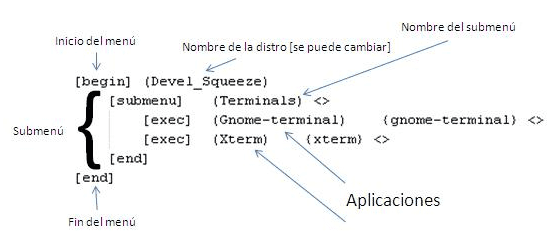

Všeč so mi tudi minimalistična namizja, čeprav v tem smislu imam raje ploščice, kot so Awesome ali dwm, kar pa mi pri okencih * sploh ni všeč, je to, da intenzivno uporabljajo miško, desni klik in ugnezdene menije ... bilo je v redu, ko Nekaj podobnega sem uporabil kot alternativno lupino v sistemu Windows 3.1, resnica pa je, da so preveč moteči ...
Po drugi strani pa sta GNOME Shell in KDE SC, odvisno od tega, kako jih konfiguriramo, lahko presenetljivo minimalistična… pravzaprav je Cinnamon sam po sebi minimalno namizje.
Obstaja tisoč alternativ za uporabo Openbox + Tint2 (na primer) ali vrstice, ki prav tako zaseda del na zaslonu (na primer Fluxbox), ker so te minimalistične 😉
Moja osebna merila, LJUBIM Fluxbox in Openbox, in z najnovejšimi gnomskimi grmenji, Unity, gnome-shell in brezdom porabo ovna mislim, da ostajam v stoletju merlina, tam je veliko bolje, LOL.
Ne, resno, obožujem čiste pisalne mize in brez kakršnih koli tareco [ikon] na namizju mi daje občutek čistoče, miru, svobode na namizju, kar se mi ne zgodi v nobenem drugem upravitelju namizja 😀
Da, čeprav je dom poln XD.
@Adoniz: Hahahaha seveda ...
No, no, no, mislim, da moram pokazati nekomu, ki je tisti, ki piše v tem blogu o Fluxboxu ...
NAAAAAAAA, to je šala, čestitam vam za članek: str
Zelo dober članek, bolj se posvečam Openboxu, vendar je vedno dobro vedeti malo več o drugih WM-jih. Delim z vami, da imate raje čisto namizje brez ikon, da lahko uživate v ozadju :).
Lep pozdrav!